blue DAT • infra DAT
mdm TOOL
blue DAT • infra DAT
mdm TOOL
Dies ist eine alte Version des Dokuments!
| Schritt | Aktion | Ergebnis | |
|---|---|---|---|
| 1 | Funktion aufrufen | Möglichkeit 1: Menüleiste Klicken Sie auf Datei und im sich öffnenden Dropdownmenü auf Neues Projekt. Möglichkeit 2: Werkzeugleiste Klicken Sie auf die Schaltfläche Neues Projekt ( Möglichkeit 3: Tastaturkürzel Drücken Sie Strg + N Hinweis Falls ein noch nicht gespeichertes Projekt geöffnet ist, werden Sie vorher gefragt, ob Sie dieses speichern wollen, bevor Sie fortfahren. | Es öffnet sich das Dialogfenster Neues Projekt: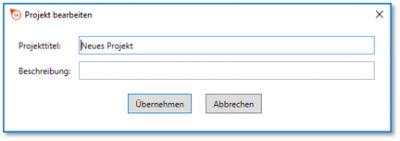 |
| 2 | Projekttitel angeben | Geben Sie in das Feld Projekttitel einen eindeutigen Namen ein, unter welchem Sie das Projekt später wiederfinden. Option Nutzen Sie das Feld Beschreibung, um das Projekt später einfacher identifizieren zu können. Empfehlung Legen Sie für jede Zeichnungsnummer (sprich: Einzelteil, Baugruppe) ein neues Projekt an. Unter diesem können Sie alle zugehörigen Blätter und später Versionsstände der Zeichnung verwalten. | In diesem Beispiel haben wir uns dafür entschieden, die Zeichnungsnummer als Projekttitel und den Zeichnungstitel sowie die Art Projekts (aus dem Prüfplan soll ein Erstmusterprüfbericht erstellt werden) als Beschreibung zu verwenden: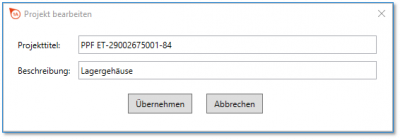 |
| 3 | Angaben bestätigen | Klicken Sie anschließend auf Neues Projekt erstellen. | Neben dem Hauptfenster wird das Fenster Projektübersicht (siehe Projektübersicht) angezeigt: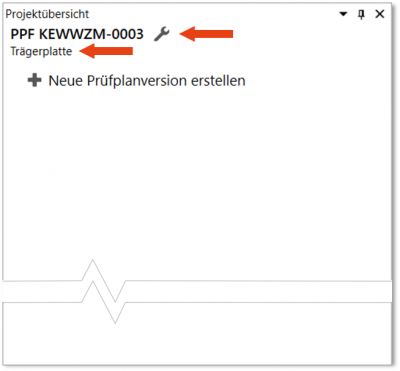 Hinweis 1 Es kann immer nur ein Projekt zur gleichen Zeit geöffnet sein und bearbeitet werden. Hinweis 2 Das Projekt ist noch nicht gespeichert. |